Ερώτηση
Πρόβλημα: Τρόπος διόρθωσης του σφάλματος "Συνδεσιμότητα IPv6: Χωρίς πρόσβαση στο Internet".
Πρόσφατα συνεχίζω να λαμβάνω αυτό το μήνυμα: Συνδεσιμότητα IPv6: Δεν υπάρχει πρόσβαση στο Διαδίκτυο και δεν μπορώ καθόλου να έχω πρόσβαση στο Διαδίκτυο. Πραγματικά δεν καταλαβαίνω τι συνέβη, καθώς όλα λειτουργούσαν καλά πριν. Προσπάθησα να επανεκκινήσω τον υπολογιστή μου πολλές φορές, αλλά δεν βοήθησε. Γράφω χρησιμοποιώντας το τηλέφωνό μου καθώς ακόμα δεν μπορώ να χρησιμοποιήσω τον υπολογιστή μου για περιήγηση στο διαδίκτυο και άλλα διαδικτυακά πράγματα. Παρακαλώ βοηθήστε!
Λυμένη απάντηση
Το IPv6 (Internet Protocol έκδοση 6) είναι ο διάδοχος του IPv4, το οποίο εξακολουθεί να παραμένει το πιο ευρέως χρησιμοποιούμενο πρωτόκολλο Διαδικτύου.[1] Ωστόσο, τελικά, το IPv6 θα αντικαταστήσει την παλαιότερη παραλλαγή καθώς ο αριθμός των χρηστών του υπολογιστή αυξάνεται σταθερά και το IPv4 θα εξαντληθεί από όλες τις διαθέσιμες διευθύνσεις IP.
Συνδεσιμότητα IPv6: Κανένα σφάλμα πρόσβασης στο Διαδίκτυο δεν είναι σχετικά συνηθισμένο, αλλά συνήθως δεν είναι δύσκολο να διορθωθεί. Οι χρήστες ανέφεραν το πρόβλημα μετά την πρόσφατη ενημέρωση των Windows 10 Fall Creators (v1709[2]). Πιθανότατα, είναι το ζήτημα συμβατότητας μεταξύ του μηχανήματος και του Πρωτοκόλλου Διαδικτύου Έκδοσης 6 (IPv6), το οποίο δεν επιτρέπει στο μηχάνημα να δημιουργήσει σωστά μια κανονική σύνδεση στο Διαδίκτυο. Επιπλέον, μόνο ορισμένοι πάροχοι Διαδικτύου επιτρέπουν τη χρήση IPv6, αποτρέποντας τη χρήση του εξοπλισμού δικτύου. Τέλος, το ρούτερ[3] κατά τη χρήση μπορεί να ρυθμιστεί ώστε να χρησιμοποιεί IPv4 αντί για IPv6.

Συνδεσιμότητα IPv6: Δεν μπορεί να προκύψει πρόβλημα πρόσβασης στο Διαδίκτυο για διαφορετικούς λόγους, όπως:
- Λανθασμένες ρυθμίσεις IPv6
- Ξεπερασμένα προγράμματα οδήγησης δικτύου
- Λανθασμένη διαμόρφωση IP
- Δυσλειτουργία IP Helper κ.λπ.
Ανεξάρτητα από τον λόγο, οι ειδικοί μας σε θέματα ασφάλειας ετοίμασαν έναν λεπτομερή οδηγό που θα σας βοηθήσει να δημιουργήσετε μια κανονική σύνδεση στο Διαδίκτυο και να διορθώσετε το σφάλμα IPv6 Χωρίς πρόσβαση στο Διαδίκτυο. Προτού προχωρήσετε στη λύση, συνιστούμε στους χρήστες να σαρώσουν το μηχάνημά τους με ReimageΠλυντήριο ρούχων Mac X9 για να βεβαιωθείτε ότι αυτά τα ζητήματα δεν προκαλούνται από κακόβουλο λογισμικό[4] (Είναι γνωστό ότι οι ιοί παρεμβαίνουν στην κανονική λειτουργία του υπολογιστή και ακόμη και απενεργοποιούν συγκεκριμένες λειτουργίες, όπως τη σύνδεση στο διαδίκτυο).
Αυτό το βίντεο θα σας βοηθήσει να λύσετε αυτό το πρόβλημα:
Διορθώστε 1. Απενεργοποιήστε τη Σύνδεση δικτύου σας
Για να επισκευάσετε το κατεστραμμένο σύστημα, πρέπει να αγοράσετε την έκδοση με άδεια χρήσης Reimage Reimage.
Ας ξεκινήσουμε από πρωτόγονες, αλλά μερικές φορές πολύ αποτελεσματικές λύσεις. Για αυτήν την επιδιόρθωση, πρέπει να απενεργοποιήσετε και στη συνέχεια να ενεργοποιήσετε ξανά τη σύνδεση δικτύου:
- Μεταβείτε στη γραμμή αναζήτησης των Windows και πληκτρολογήστε Πίνακας Ελέγχου
- Μόλις ανοίξει ο Πίνακας Ελέγχου, κάντε κλικ στο Δίκτυο και Διαδίκτυο > Κέντρο δικτύου και κοινής χρήσης > Αλλαγή επιλογών προσαρμογέα
- Μια φορά Δικτυακές συνδέσεις παράθυρο ανοίγει, κάντε δεξί κλικ στο δίκτυό σας και επιλέξτε Καθιστώ ανίκανο
- Μόλις απενεργοποιηθεί, μπορείτε να κάνετε δεξί κλικ στη σύνδεσή σας και να επιλέξετε επιτρέπω
-
Επανεκκίνηση τη μηχανή σας
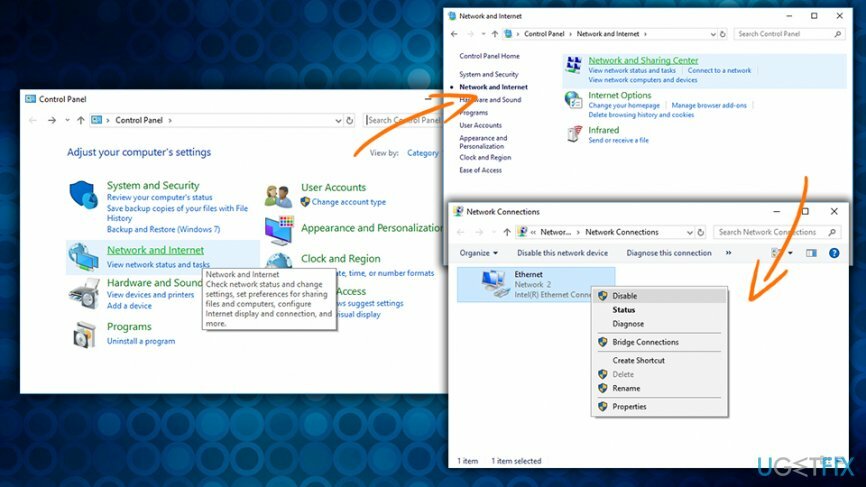
Διορθώστε 2. Ελέγξτε για προβλήματα με τη χρήση της Αντιμετώπισης προβλημάτων
Για να επισκευάσετε το κατεστραμμένο σύστημα, πρέπει να αγοράσετε την έκδοση με άδεια χρήσης Reimage Reimage.
Το Windows Troubleshooter είναι μια ενσωματωμένη λειτουργία που σας επιτρέπει να εντοπίζετε διάφορα προβλήματα και να τα διορθώνετε αυτόματα. Υπάρχουν διάφορα διαθέσιμα προγράμματα αντιμετώπισης προβλημάτων και αυτό που χρειάζεστε αυτήν τη στιγμή είναι το Εργαλείο αντιμετώπισης προβλημάτων Συνδέσεων Διαδικτύου:
- Κάντε δεξί κλικ επί Αρχή κουμπί και επιλέξτε Ρυθμίσεις
- Σε Ρυθμίσεις των Windows παράθυρο, πληκτρολογήστε Αντιμετώπιση προβλημάτων
- Κάντε κλικ στο Συνδέσεις Διαδικτύου και πατήστε Εκτελέστε το πρόγραμμα αντιμετώπισης προβλημάτων
- Αφήστε το εργαλείο αντιμετώπισης προβλημάτων να εκτελεστεί και αν εντοπίσει προβλήματα, θα τα διορθώσει αυτόματα
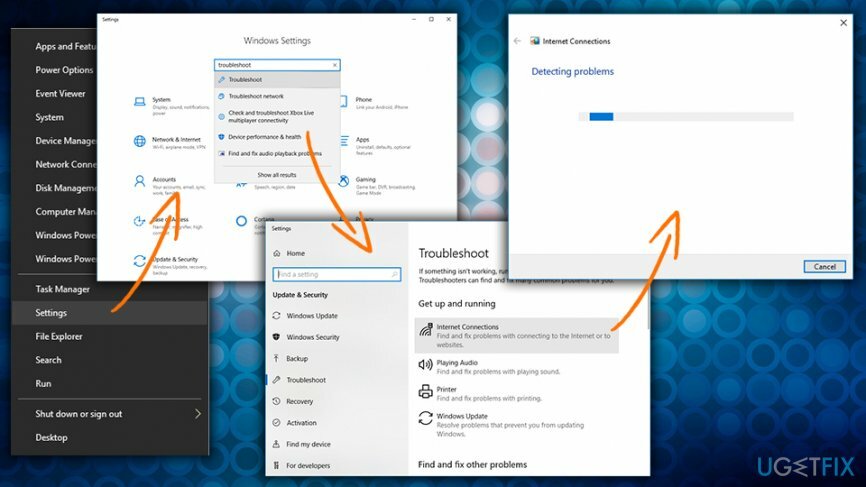
Διορθώστε 3. Επαναφέρετε το IPv6
Για να επισκευάσετε το κατεστραμμένο σύστημα, πρέπει να αγοράσετε την έκδοση με άδεια χρήσης Reimage Reimage.
- Τύπος cmd στο πλαίσιο αναζήτησης, κάντε δεξί κλικΓραμμή εντολών και επιλέξτε Εκτελέστε ως διαχειριστής
- Μόλις ανοίξει το παράθυρο της γραμμής εντολών, πληκτρολογήστε Κατάλογος επαναφοράς netsh winsock και πατήστε Εισαγω
- Στη συνέχεια, πληκτρολογήστε netsh int ipv6 reset reset.log εντολή και χτύπημα Εισαγω πάλι
-
Επανεκκίνηση η συσκευή σου
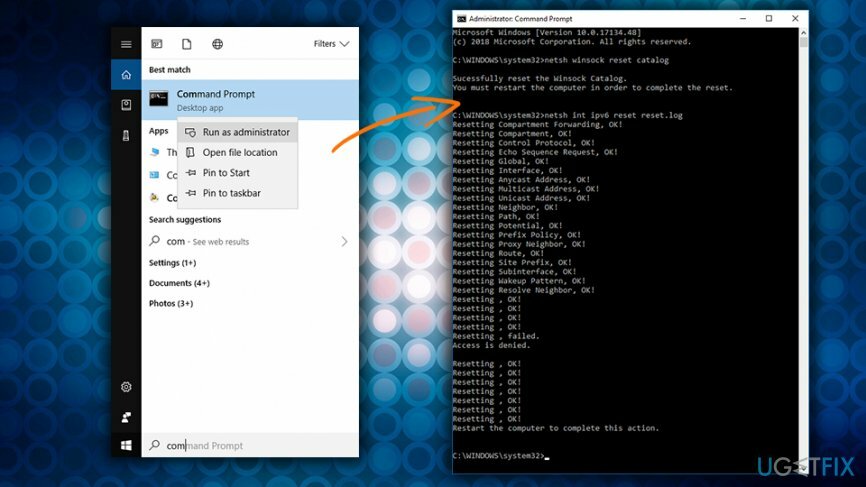
Διορθώστε 4. Απενεργοποιήστε το IP Helper
Για να επισκευάσετε το κατεστραμμένο σύστημα, πρέπει να αγοράσετε την έκδοση με άδεια χρήσης Reimage Reimage.
Οι υπηρεσίες των Windows βοηθούν τους χρήστες να τροποποιούν διάφορες υπηρεσίες στο σύστημα για λόγους απόδοσης, αντιμετώπισης προβλημάτων ή άλλους λόγους. Το IP Helper χρησιμοποιείται για την παροχή συνδεσιμότητας χρησιμοποιώντας τεχνολογία IPv6. Η απενεργοποίησή του μπορεί να σας βοηθήσει να επαναφέρετε τη σύνδεση στο Διαδίκτυο. Ακολουθήστε αυτά τα βήματα:
- Τύπος Πλήκτρο Windows + R και πληκτρολογήστε υπηρεσίες.msc στο παράθυρο διαλόγου Εκτέλεση
- Στο Υπηρεσίες παράθυρο, βρες Βοηθός IP, κάντε δεξί κλικ το και επιλέξτε Ιδιότητες
- Σύμφωνα με το Γενική καρτέλα, διαλέγω άτομα με ειδικές ανάγκες δίπλα στο Τύπος εκκίνησης
- Τύπος Ισχύουν
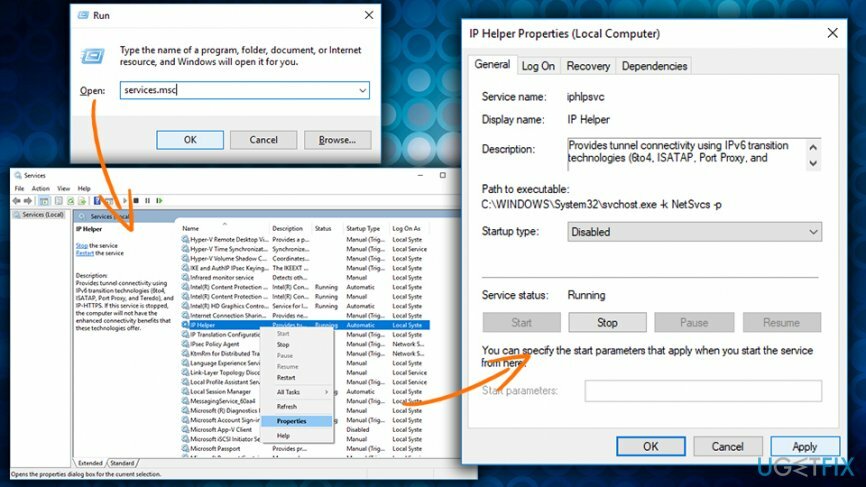
Διορθώστε 5. Ενημερώστε τα προγράμματα οδήγησης δικτύου για να διορθώσετε το IPv6 Χωρίς σφάλμα σύνδεσης στο Διαδίκτυο
Για να επισκευάσετε το κατεστραμμένο σύστημα, πρέπει να αγοράσετε την έκδοση με άδεια χρήσης Reimage Reimage.
Προγράμματα οδήγησης συσκευών[5] είναι απαραίτητα κομμάτια λογισμικού που επιτρέπουν στο υλικό να επικοινωνεί με το λογισμικό και ο υπολογιστής δεν μπορεί να λειτουργήσει σωστά χωρίς αυτά. Εάν εγκατασταθούν λανθασμένα, παλιά ή κατεστραμμένα προγράμματα οδήγησης, η συσκευή ενδέχεται να παρουσιάσει δυσλειτουργία. Σημείωση: πρέπει να βρείτε το σωστό πρόγραμμα οδήγησης σε έναν υπολογιστή συνδεδεμένο στο Διαδίκτυο και να το αντιγράψετε στη μονάδα flash USB.
- Πληκτρολογήστε Διαχειριστή της συσκευής στο πλαίσιο αναζήτησης
- Στο παράθυρο Διαχείριση Συσκευών, βρείτε Προσαρμογείς δικτύου
- Επεκτείνουν την επιλογή και επιλέξτε τον σωστό προσαρμογέα
- Κάντε δεξί κλικ και πατήστε Ενημέρωση προγράμματος οδήγησης
- Στη συνέχεια, επιλέξτε Περιηγηθείτε στον υπολογιστή μου για λογισμικό προγράμματος οδήγησης
- Συνδέστε τη μονάδα USB που περιέχει το σωστό πρόγραμμα οδήγησης και ακολουθήστε τις οδηγίες που εμφανίζονται στην οθόνη
-
Επανεκκίνηση τον υπολογιστή σας
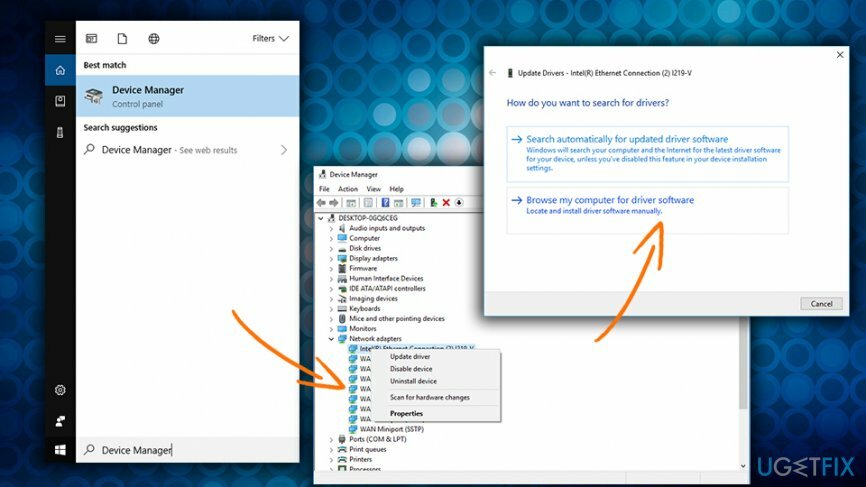
Επιδιορθώστε τα Σφάλματά σας αυτόματα
Η ομάδα του ugetfix.com προσπαθεί να κάνει το καλύτερο δυνατό για να βοηθήσει τους χρήστες να βρουν τις καλύτερες λύσεις για την εξάλειψη των σφαλμάτων τους. Εάν δεν θέλετε να δυσκολευτείτε με τεχνικές χειροκίνητης επισκευής, χρησιμοποιήστε το αυτόματο λογισμικό. Όλα τα προτεινόμενα προϊόντα έχουν ελεγχθεί και εγκριθεί από τους επαγγελματίες μας. Τα εργαλεία που μπορείτε να χρησιμοποιήσετε για να διορθώσετε το σφάλμα σας παρατίθενται παρακάτω:
Προσφορά
Κάν 'το τώρα!
Λήψη ΔιόρθωσηΕυτυχία
Εγγύηση
Κάν 'το τώρα!
Λήψη ΔιόρθωσηΕυτυχία
Εγγύηση
Εάν δεν καταφέρατε να διορθώσετε το σφάλμα σας χρησιμοποιώντας το Reimage, επικοινωνήστε με την ομάδα υποστήριξής μας για βοήθεια. Παρακαλούμε, ενημερώστε μας όλες τις λεπτομέρειες που πιστεύετε ότι πρέπει να γνωρίζουμε για το πρόβλημά σας.
Αυτή η κατοχυρωμένη με δίπλωμα ευρεσιτεχνίας διαδικασία επισκευής χρησιμοποιεί μια βάση δεδομένων με 25 εκατομμύρια στοιχεία που μπορούν να αντικαταστήσουν οποιοδήποτε κατεστραμμένο ή λείπει αρχείο στον υπολογιστή του χρήστη.
Για να επισκευάσετε το κατεστραμμένο σύστημα, πρέπει να αγοράσετε την έκδοση με άδεια χρήσης Reimage εργαλείο αφαίρεσης κακόβουλου λογισμικού.

Για να μείνετε εντελώς ανώνυμοι και να αποτρέψετε τον ISP και το κυβέρνηση από την κατασκοπεία σε σας, θα πρέπει να απασχολήσετε Ιδιωτική πρόσβαση στο Διαδίκτυο VPN. Θα σας επιτρέψει να συνδεθείτε στο Διαδίκτυο ενώ θα είστε εντελώς ανώνυμοι κρυπτογραφώντας όλες τις πληροφορίες, αποτρέποντας την παρακολούθηση, τις διαφημίσεις, καθώς και το κακόβουλο περιεχόμενο. Το πιο σημαντικό, θα σταματήσετε τις παράνομες δραστηριότητες παρακολούθησης που εκτελούν πίσω από την πλάτη σας η NSA και άλλα κυβερνητικά ιδρύματα.
Απρόβλεπτες περιστάσεις μπορεί να συμβούν ανά πάσα στιγμή κατά τη χρήση του υπολογιστή: μπορεί να απενεργοποιηθεί λόγω διακοπής ρεύματος, α Μπορεί να προκύψει μπλε οθόνη θανάτου (BSoD) ή τυχαίες ενημερώσεις των Windows μπορεί το μηχάνημα όταν φύγατε για λίγα λεπτά. Ως αποτέλεσμα, ενδέχεται να χαθούν οι σχολικές σας εργασίες, σημαντικά έγγραφα και άλλα δεδομένα. Προς το αναρρώνω χαμένα αρχεία, μπορείτε να χρησιμοποιήσετε Data Recovery Pro – πραγματοποιεί αναζήτηση μέσω αντιγράφων αρχείων που είναι ακόμα διαθέσιμα στον σκληρό σας δίσκο και τα ανακτά γρήγορα.